Tekst spiegelen in Adobe InDesign CS5
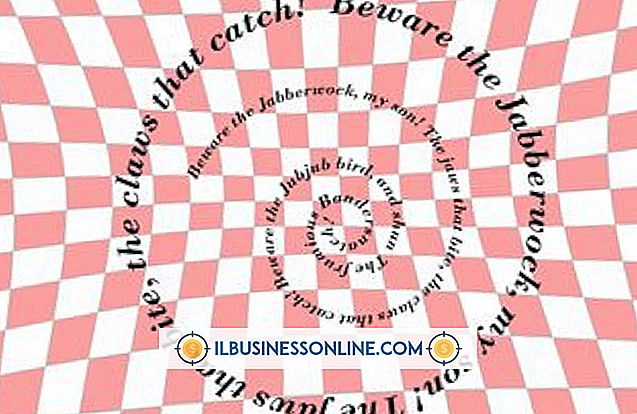
Met Adobe InDesign kunt u complexe tekstontwerpen maken, zoals flyers of tijdschriftlay-outs. InDesign biedt twee basistypen tekst: normale tekst en tekst-op-een-pad, waarmee normale tekst aan een opgegeven pad kan voldoen. Beide typen tekst kunnen horizontaal of verticaal worden omgedraaid, maar tekst op een pad kan ook worden omgedraaid om de richting van het type te wijzigen.
Tekst maken
De teksttool bevindt zich in het linker gereedschapspaneel van InDesign en wordt geïdentificeerd door een hoofdletter "T." Als u de tool Tekst-op-pad wilt openen, klikt u eenvoudig op de knop Normale tekst om de selectie uit te vouwen. Deze hulpmiddelen zijn ook toegankelijk door op "T" te drukken voor het tekstgereedschap of "Shift-T" voor het hulpmiddel Tekst op pad. Als u de tekst wilt maken, klikt u eenvoudig en sleept u om een tekstvak te maken of op een pad te klikken voordat u uw tekst typt.
Tekst selecteren
Het selectiegereedschap bevindt zich boven in het toolpaneel van InDesign, of u kunt op "V" drukken nadat u het tekstvak hebt verlaten om het te selecteren. Door op een willekeurige tekst te klikken, kunt u het hele tekstvak of pad selecteren. Door de "Shift" -toets ingedrukt te houden tijdens het klikken, kunt u meerdere tekstvakken of paden selecteren. De optie om tekst om te klappen wordt toegepast op elke geselecteerde tekst.
Horizontaal of verticaal spiegelen
De optie om tekst om te keren, verschijnt nadat u met de rechtermuisknop op een selectie hebt geklikt. Als u 'Transformeren' selecteert in het snelmenu, worden de opties 'Horizontaal spiegelen' of 'Verticaal omkeren' weergegeven. Wanneer u meerdere selecties omdraait, worden ze behandeld als een enkel object en worden ze ten opzichte van elkaar omgedraaid. Als u bijvoorbeeld horizontaal flipt, verschijnt rechts aan de rechterkant linksom.
Tekst omzetten in een pad
Tekst omslaan Tekst die een pad volgt, kan worden bereikt door met de muis te slepen. Wanneer u uw muisaanwijzer over het midden van de tekst beweegt, verandert de aanwijzer in een ondersteboven "T." Wanneer u deze aanwijzer ziet veranderen, kunt u klikken en slepen met uw muis om de tekst om te draaien.















